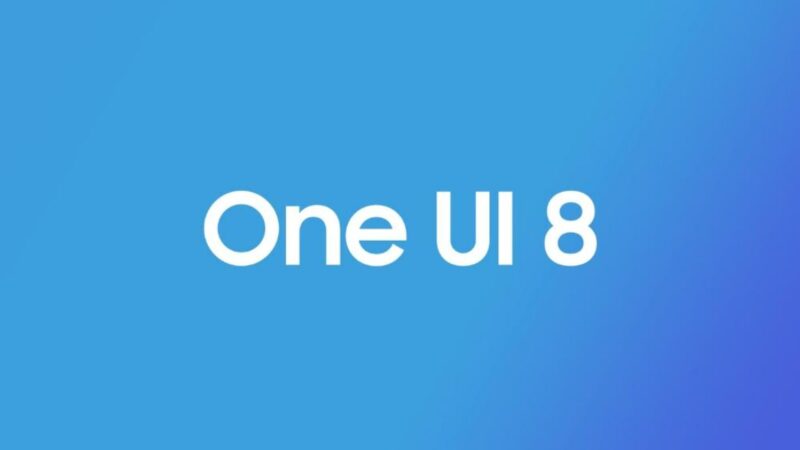Lo que necesitas para configurar Microsoft Teams Rooms
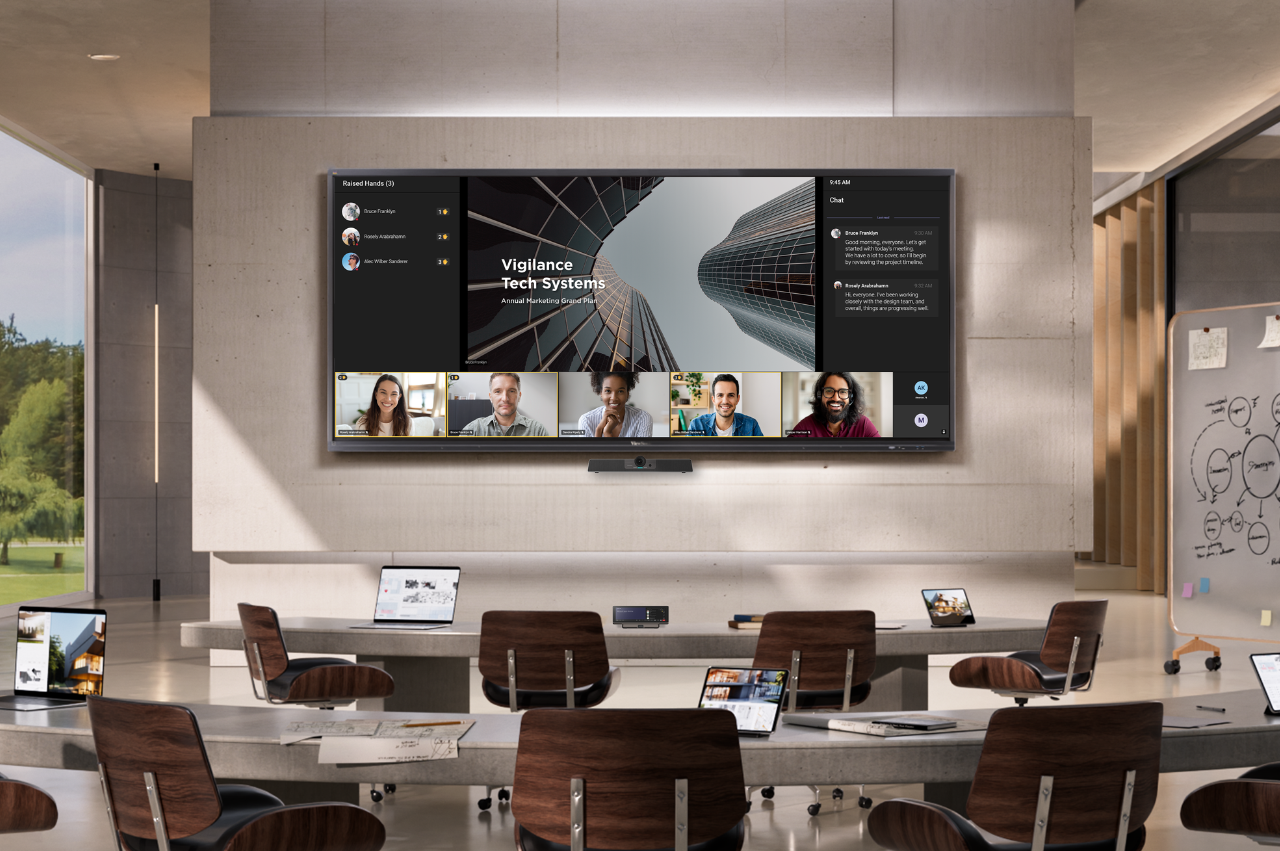
Imagina entrar en una sala de juntas donde unirse a una reunión virtual y compartir contenido desde tu portátil se puede lograr sin esfuerzo. Aunque las salas de reuniones BYOD (Trae Tu Propio Dispositivo) solían ser la norma, la evolución hacia soluciones avanzadas como Microsoft Teams Rooms ha llevado la experiencia al siguiente nivel: más rápida, intuitiva y segura.
¿Tienes curiosidad por configurar tu propia sala de reuniones con Microsoft Teams Rooms? Sigue leyendo para descubrir la magia detrás de Microsoft Teams Rooms. O explora cómo ViewSonic TeamJoin puede ayudarte a iniciar tus reuniones sin esfuerzo.
Las salas de videoconferencia tradicionales BYOD a menudo están acompañadas con su cuota de problemas, desde las conocidas batallas por reservar la sala, hasta la lucha por reunir a todos en el lugar y conectarse en línea, sin dejar de lado la odisea de compartir pantalla. A eso se suma la lucha por configurar cámaras web y equipos de audio, a menudo justo antes o incluso al comienzo de la reunión, y es fácil ver cómo la preparación de reuniones puede convertirse en una tarea frustrante y que consume tiempo.
Aunque plataformas de software de reuniones como Zoom o Cisco Webex pueden ser utilizadas, Microsoft Teams Rooms destaca como una solución especialmente inteligente y eficiente, diseñada para empresas. Integra sin problemas la plataforma de Teams con varias opciones de hardware, creando un sistema unificado, seguro e intuitivo de un solo toque que mejora la colaboración y aumenta la productividad. Con integración de calendario incorporada y soporte para múltiples plataformas, Microsoft Teams Rooms simplifica la invitación de asistentes, la unión a reuniones y el intercambio de contenido, ya sea a través de cables HDMI o transmisión inalámbrica, convirtiéndola en la opción ideal para las salas de reuniones modernas.
¿Qué es Microsoft Teams Rooms?
Microsoft Teams Rooms es una solución integral diseñada para mejorar la funcionalidad y eficiencia de los espacios de reunión, haciéndolos más accesibles tanto para los participantes remotos como presenciales. Basada en la aplicación de colaboración de equipos de Microsoft, Microsoft Teams, esta solución integra hardware y software para transformar cualquier sala en un espacio de reunión conectado y productivo. Esta integración simplifica los aspectos tecnológicos de las reuniones, haciéndolas más accesibles y productivas para todos los participantes, sin importar su ubicación.
La tecnología de Microsoft Teams Rooms está diseñada para adaptarse a diversos tamaños y configuraciones de salas, desde pequeños espacios de trabajo hasta amplias salas de conferencias. Incluye equipos de video y audio de alta calidad para mejorar la claridad de la comunicación. Además, Microsoft Teams Rooms está integrada con Office 365, sincronizándose con el calendario de la plataforma para facilitar la programación y gestión de reuniones. Esta integración ayuda a optimizar la productividad al hacer que las reuniones sean más eficientes y fáciles de gestionar.
¿Cuáles son los Componentes Esenciales para Configurar un Microsoft Teams Room?
Los requisitos para configurar una sala de reuniones con Microsoft Teams Rooms pueden variar considerablemente según factores como el tamaño de la sala, el número de asistentes y el nivel de integración del sistema que se desee. Para comenzar con una configuración sólida, exploremos los componentes esenciales de la amplia gama de dispositivos certificados para Teams Rooms.
- Motor de cómputo
En el núcleo de cada solución de Microsoft Teams Rooms está el motor de cómputo, que opera como la unidad central que gestiona toda la configuración y conecta los demás componentes. Impulsado por el software de Microsoft Teams Rooms en un sistema seguro de Windows, este motor simplifica las conexiones y el intercambio de contenido, mejorando la colaboración durante las reuniones y llamadas. Su integración fácil de usar es especialmente útil para aquellos con conocimientos técnicos limitados, garantizando que todos los participantes puedan disfrutar de una experiencia de reunión efectiva y sin complicaciones.
- Consola Táctil
La consola táctil es otra parte esencial de la experiencia de reunión en Microsoft Teams Rooms. Conectada al motor de cómputo, pone todos los controles de la reunión al alcance de tu mano, permitiendo iniciar y finalizar reuniones con un toque, gestionar configuraciones, añadir asistentes y más. Las consolas táctiles más avanzadas, como la incluida en el paquete ViewSonic TeamJoin TRS10, incluso cuentan con un sensor de presencia humana que activa todos los dispositivos conectados desde el modo de suspensión en cuanto alguien entra en la sala, asegurando que tu reunión esté lista para comenzar de inmediato.
- Cámara Web, Altavoz y Micrófono
Si bien una cámara web es suficiente para reuniones virtuales, optar por una barra de video integrada que combine la cámara, el altavoz y el micrófono puede simplificar considerablemente la configuración de las salas de reuniones. Las barras de video agilizan el proceso al fusionar el audio y el video en una unidad conveniente. Los modelos de barras de video más avanzados, como el UMB202, incluso incluyen funciones impulsadas por inteligencia artificial, como encuadre automático inteligente y tecnología de seguimiento de voz de “Dirección de llegada” (DOA), que detecta con precisión a los participantes y sus voces, proporcionando imágenes claras y detalladas para mayor concentración de los participantes. Con seis micrófonos con enfoque direccional para centrarse en las voces y reducir el ruido de fondo, junto con una cámara 4K ultra-HD, garantiza que todos los participantes sean vistos y escuchados con claridad, creando una experiencia de reunión más inmersiva y colaborativa.
- Pantalla
La versatilidad de Microsoft Teams Rooms (MTR) se destaca al seleccionar la pantalla perfecta para tu sala de reuniones. Sin importar el tamaño o la configuración de la sala, elegir la pantalla adecuada—ya sea un proyector, pantalla de presentación, interactiva o LED todo en uno—es clave para optimizar tu espacio:
- Sala de enfoque y sala de reuniones pequeña: Pequeña pero potente, una pantalla de presentación de 55”-75” proporciona visuales claras para grupos pequeños, mientras que una pantalla interactiva fomenta la participación.
- Sala de reuniones mediana a grande: Para grupos de hasta 12 personas, una pantalla interactiva de 75”-86” amplía tus capacidades de presentación, mientras que una pantalla de presentación o un proyector puede facilitar la compartición de contenido sin problemas.
- Sala multipropósito: Para tus espacios más grandes, considera una pantalla ultrapanorámica, como una pantalla LED todo en uno personalizable, una pantalla interactiva o un proyector con tamaños de pantalla de 105” o más grandes. Esto asegura que todos tengan una vista clara mientras aprovechan al máximo las ventajas del Modo de Primera Fila de Microsoft Teams Rooms, disponible solo con una licencia Pro de Microsoft Teams.
- Componentes Adicionales
- Dependiendo de tus necesidades y la configuración de tu espacio, podrías considerar algunos equipos adicionales para tu configuración de sala de reuniones. Instalar un panel de programación junto a la puerta de la sala facilitará que cualquier persona consulte la disponibilidad o programe reuniones. Para espacios más grandes, considera añadir micrófonos y altavoces adicionales para garantizar que todos en la sala puedan escuchar y ser escuchados con claridad. Cualesquiera que sean los requisitos de hardware de tu sala de reuniones, recuerda que todos los componentes deben estar certificados para Teams Rooms para asegurar la plena compatibilidad con todas las funciones de Teams.